Après un peu plus d’un mois de test et trois bêta soumis aux développeurs, iOS 18 est officiellement prêt à être testé auprès du grand public. Apple vient en effet d’ouvrir les vannes en proposant la toute première bêta publique d’iOS 18, alors que la version finale de la prochaine mise à jour majeure de l’OS de l’iPhone doit arriver dans le courant du mois de septembre.
Concrètement, cela signifie qu’il est possible d’installer iOS 18 dès aujourd’hui sur votre iPhone, sans avoir à attendre. Attention toutefois, l’installation d’une version bêta d’iOS n’est pas sans conséquence pour votre appareil. Car même si l’arrivée en bêta publique signifie que les bugs majeurs d’iOS ont été corrigés, l’OS est toujours en cours de développement et n’est pas exempt de bug et d’instabilités. Il ne faut pas s’attendre, par exemple, à ce que toutes vos applications soient parfaitement fonctionnelles. Par ailleurs, il est probable que l’autonomie de votre iPhone soit un peu moins bonne qu’à l’accoutumée. Et c’est parfaitement normal, puisqu’il s’agit d’une bêta. Son installation devra en conséquence être faite en pleine conscience.
Par ailleurs, avant de vous jeter à corps perdu dans l’installation d’iOS 18, pensez à réaliser une sauvegarde complète de votre appareil. Vous pourrez pour cela utiliser iCloud. Il s’agit sans doute de la méthode la plus simple. Pour ce faire, rendez-vous dans les Réglages, puis entrez dans le menu dédié à votre identifiant Apple. Allez ensuite dans iCloud, puis dans Sauvegarde iCloud, et appuyez sur Sauvegarder maintenant.
Vous pouvez également opter pour une sauvegarde locale sur votre ordinateur. Sur macOS, vous pourrez le faire directement depuis le Finder où l’iPhone « monte » comme un périphérique externe.
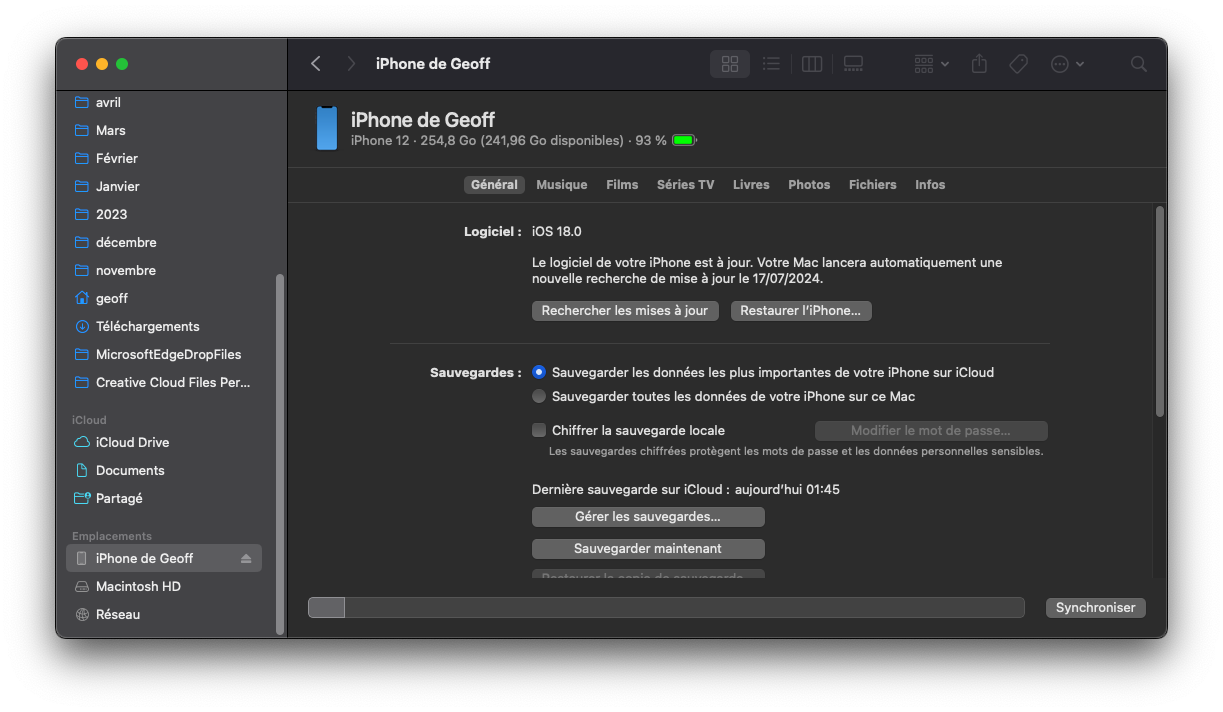
Sur les PC sous Windows, vous devrez, si cela n’a pas déjà été fait, télécharger et installer le module Appareil Apple.
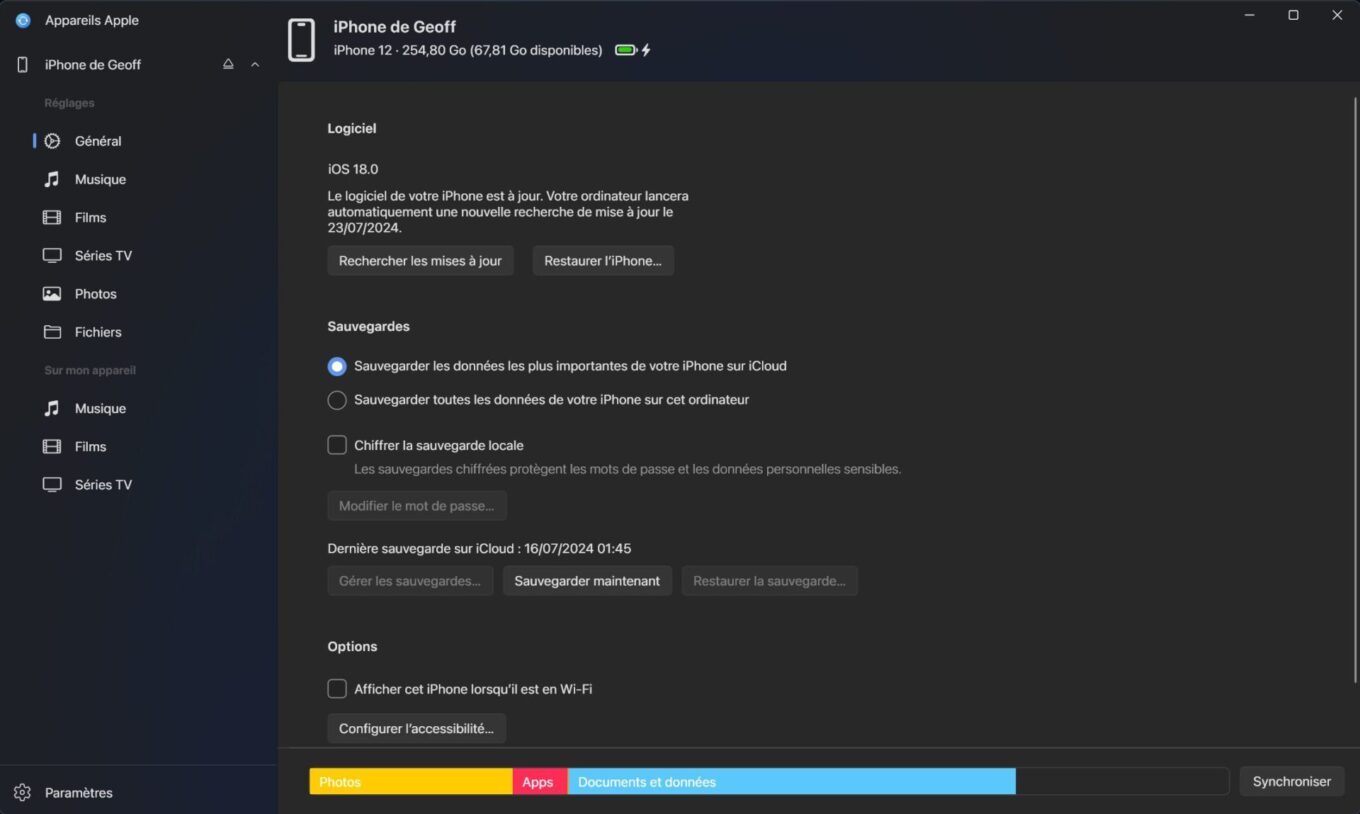
Ceci étant, gardez en tête qu’après l’installation de la bêta publique d’iOS 18, le retour vers iOS 17 est tout à fait possible, mais il n’est pas aussi simple qu’il n’y paraît. D’abord parce que la procédure nécessite de restaurer l’appareil depuis un ordinateur. Mais aussi car toutes les données sauvegardées sous iOS 18 ne pourront pas être restaurées sous iOS 17. Vous ne pourrez en effet restaurer que la sauvegarde réalisée avant l’installation de la bêta publique d’iOS 18.
Maintenant que vous avez conscience de tous les risques encourus, voici comment procéder pour installer la bêta publique d’iOS 18 sur votre iPhone.
1. Inscrivez-vous au programme bêta
Avant de pouvoir installer la bêta publique d’iOS 18 sur votre iPhone, vous devez vous inscrire au programme bêta d’Apple. Pour ce faire, ouvrez un navigateur Web, depuis un ordinateur ou directement depuis votre iPhone, et rendez-vous sur la page beta.apple.com. Cliquez ensuite sur le bouton S’inscrire, et connectez-vous à l’aide de votre identifiant Apple, le même que celui utilisé sur votre iPhone.
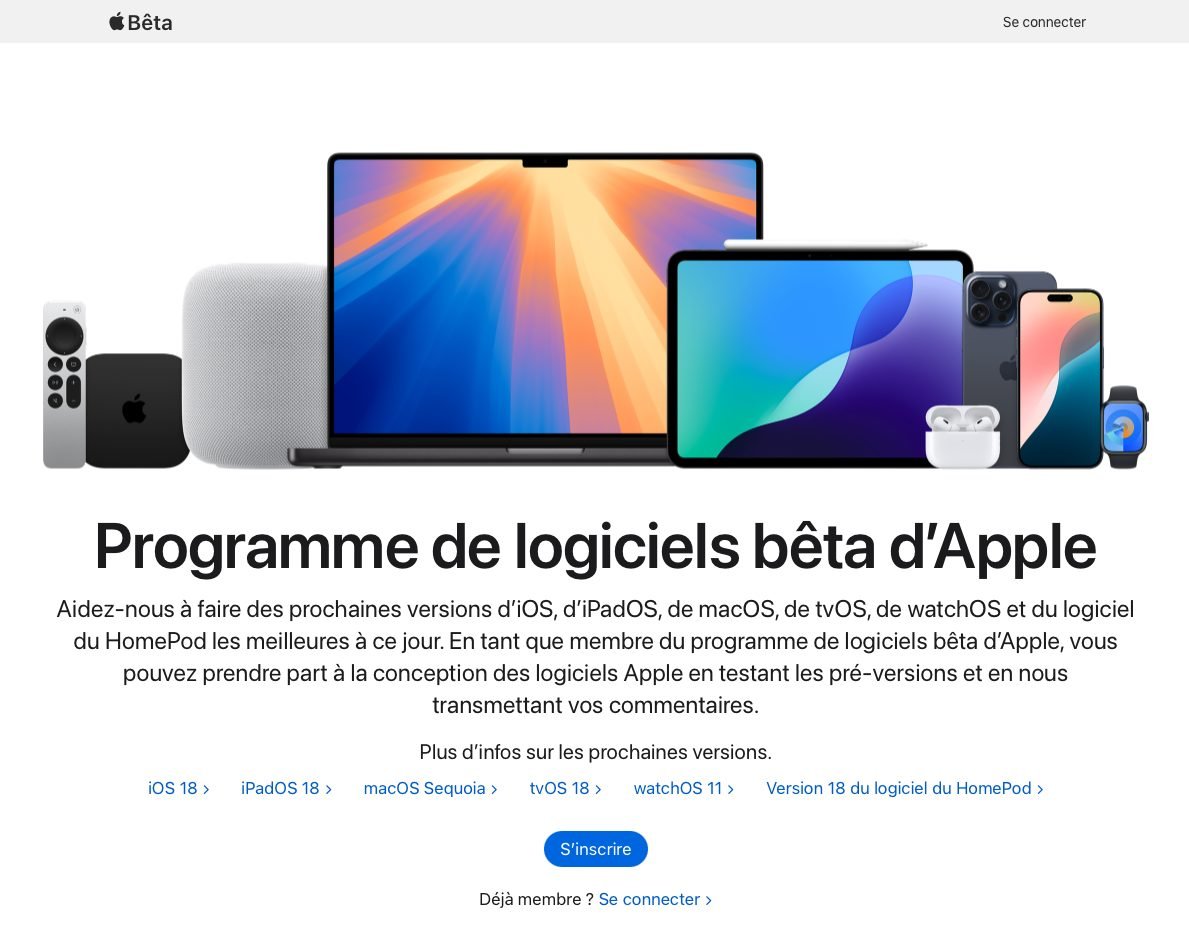
Sélectionnez iOS en haut de la page, puis sous l’intitulé Démarrer, cliquez sur le lien inscrire votre appareil iOS.
2. Activez les mises à jour bêta sur l’iPhone
Sur votre iPhone, rendez-vous à présent dans les Réglages, puis dans Général. Entrez ensuite dans le menu Mise à jour logicielle, puis sélectionnez Mises à jour bêta. Choisissez enfin iOS 18 Public Beta.
3. Mettez à jour votre iPhone
Appuyez à présent sur Retour pour revenir dans le menu précédent, Mise à jour logicielle, et patientez un instant. La mise à jour iOS 18 Beta devrait alors vous être proposée. Appuyez alors sur le bouton Mettre à jour.
Le téléchargement d’iOS 18 devrait alors débuter. Prenez votre mal en patience, le téléchargement et l’installation d’iOS 18 bêta, le processus peut en effet prendre un certain temps. Une fois l’installation finalisée, votre iPhone redémarrera et sera prêt à être utilisé sous iOS 18.
🔴 Pour ne manquer aucune actualité de 01net, suivez-nous sur Google Actualités et WhatsApp.
















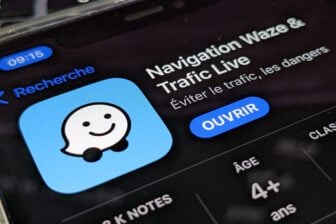









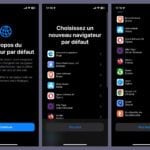

j’aimerais avoir le logiciel ios18